यदि आप एक Microsoft 365 उपयोगकर्ता हैं, तो हो सकता है कि आपने उन Microsoft ऐप्स में सूचीबद्ध Power Automate ऐप का आइकन देखा हो, जिनसे आप अधिक परिचित हैं, जैसे एक्सेल, Powerpoint, और Outlook। हम चर्चा करेंगे कि Power Automate क्या है और यह क्या कर सकता है। फिर हम कुछ उपयोगी Power Automate टेम्प्लेट पर एक नज़र डालेंगे जिन्हें आप तुरंत लागू कर सकते हैं।
कई कार्यालय कार्यों में दोहराए जाने वाले कार्य शामिल होते हैं जो एक रॉकेट वैज्ञानिक को प्रदर्शन करने के लिए नहीं लेते हैं-जैसे कि ईमेल अनुलग्नक को OneDrive या Dropbox पर किसी विशेष फ़ोल्डर में सहेजना या Microsoft में कोई कार्य बनाना Microsoft Teams में संदेश से बाहर का प्लानर। ये उस प्रकार के कार्य हैं जिन्हें करने के लिए Power Automate को बनाया गया था।
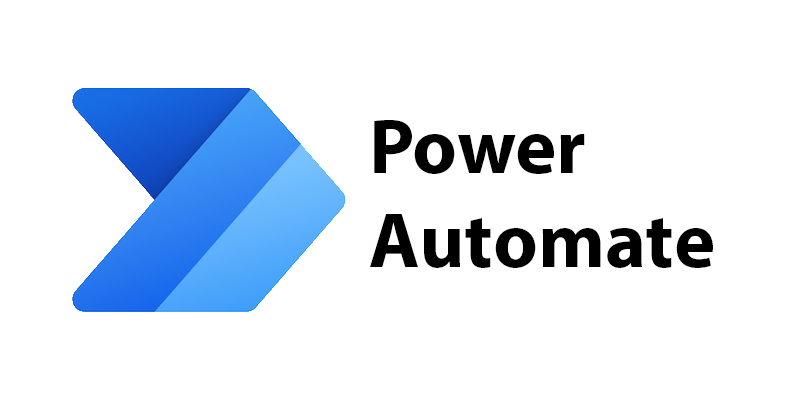
Microsoft Power Automate क्या है?
Microsoft Power Automate को पहले Microsoft Flow कहा जाता था. यह IFTTT (यदि यह तो वह) के समान टूलकिट है जिसका उपयोग आप निम्न कार्य करने के लिए कर सकते हैं:
दूसरे शब्दों में, Microsoft Power Automate आपको मैन्युअल और कभी-कभी जटिल प्रक्रियाओं को स्वचालित वर्कफ़्लोज़ से बदलने देता है।
सिर्फ Microsoft ऐप्स के लिए नहीं
जैसा कि आप अपेक्षा करते हैं, Microsoft Power Automate अन्य Microsoft ऐप्स से कनेक्ट होता है। उदाहरण के लिए, आप Power Automate में एक प्रक्रिया सेट कर सकते हैं जो आपको Microsoft Teams में प्राप्त होने वाले संदेश को लेता है और उसे माइक्रोसॉफ्ट वनोट में सहेजता है।
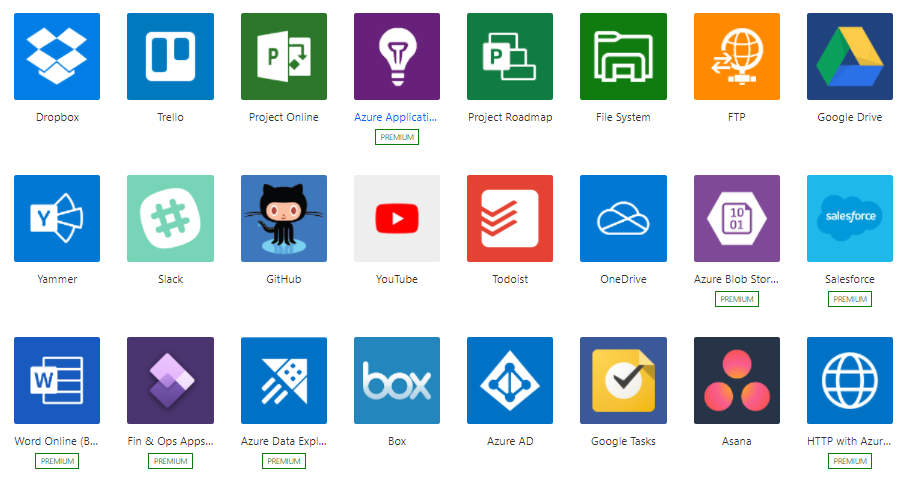
लेकिन जो चीज Power Automate को वास्तव में उपयोगी बनाती है वह यह है कि यह टनतृतीय-पक्ष ऐप्स से भी जुड़ सकता है। पिछली बार जब हमने जाँच की थी, Power Automate 500 से अधिक अन्य सेवाओं से जुड़ता है। वाह।
तीन प्रकार के प्रवाह
Microsoft उन चीज़ों को वर्गीकृत करता है जो आप Power Automate में तीन प्रकार के प्रवाहों में कर सकते हैं:

चलो प्रत्येक प्रकार के प्रवाह को देखें और देखें कि आप इसका उपयोग क्यों कर सकते हैं।
Power Automate के क्लाउड प्रवाह
Microsoft Power Automate में क्लाउड प्रवाह को आगे तीन श्रेणियों में विभाजित किया जा सकता है:
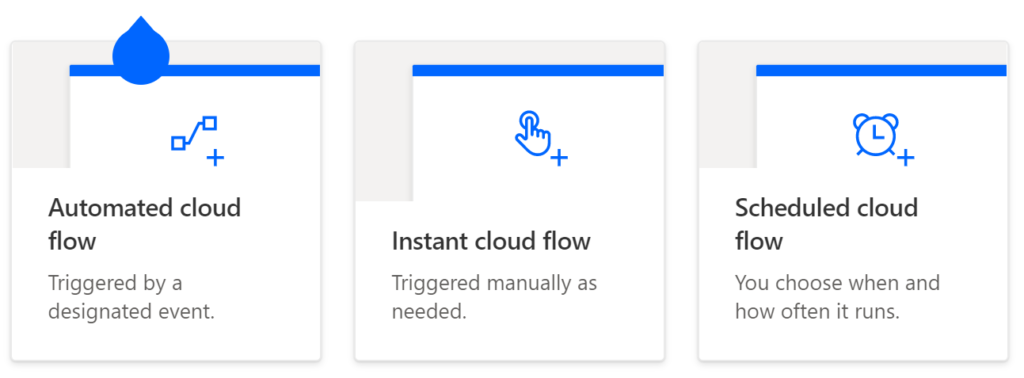
एक बटन का क्लिक तत्काल प्रवाह को ट्रिगर करता है। मान लें कि आप अपनी टीम को दैनिक टीम मीटिंग में शामिल होने के लिए बार-बार एक रिमाइंडर ईमेल करते हैं। आप इसे स्वचालित करने के लिए एक बटन बना सकते हैं। बटन बनाएं, और फिर जब भी आप उस बटन पर क्लिक करते हैं, तो आपकी टीम को मीटिंग में शामिल होने की याद दिलाने के लिए स्वचालित रूप से एक ईमेल भेजा जाता है। इससे न केवल आपका समय बचेगा, बल्कि यह गलतियों में भी कटौती करेगा, जैसे अनजाने में किसी को ईमेल से बाहर कर देना।
एक शेड्यूल किया गया प्रवाह शेड्यूल पर कार्यों को स्वचालित करता है। उदाहरण के लिए, आप एक शेड्यूल्ड फ़्लो बना सकते हैं जो किसी SharePoint साइट या किसी विशिष्ट डेटाबेस पर डेटा को स्वचालित रूप से अपलोड करता है।
वे तीन प्रकार के Power Automate फ़्लो हैं जो क्लाउड में जानकारी से निपटते हैं। इसके बाद, हम आपके द्वारा अपने डेस्कटॉप पर किए जाने वाले कार्यों के प्रवाह को देखेंगे।
Power Automate का डेस्कटॉप प्रवाह
Microsoft के पास Power Automate डेस्कटॉप नामक एक उपकरण है जो Power Automate की क्षमताओं का विस्तार करता है, जिससे आप दोहराए जाने वाले डेस्कटॉप प्रक्रियाओं को स्वचालित कर सकते हैं, और इसमें आपके द्वारा इस पर की जाने वाली कार्रवाइयाँ शामिल हैं वेब। यह एक्सेल में मैक्रो रिकॉर्ड करने के समान है। आप कार्रवाइयों की एक श्रृंखला रिकॉर्ड कर सकते हैं और उन शर्तों को निर्दिष्ट कर सकते हैं जो क्रियाओं के उस सेट को ट्रिगर करने के लिए सही होनी चाहिए।

उदाहरण के लिए, आप एक डेस्कटॉप प्रवाह बना सकते हैं जो इससे डेटा निकालता है एक वेबसाइट और इसे एक एक्सेल फ़ाइल में जोड़ता है। या आप एक प्रवाह सेट कर सकते हैं जो माइक्रोसॉफ्ट वर्ड दस्तावेज़ों को पीडीएफ में जोड़ता है।
Power Automate की व्यावसायिक प्रक्रिया प्रवाह
मान लें कि आपके पास ऐसे कर्मचारी हैं जो ग्राहक सेवा अनुरोधों का जवाब देते हैं। कोई फर्क नहीं पड़ता कि कौन सा कर्मचारी किसी ग्राहक के साथ बातचीत कर रहा है, आप चाहते हैं कि वे ठीक उसी चरणों का पालन करें, ताकि ग्राहक अनुभव सुसंगत रहे।
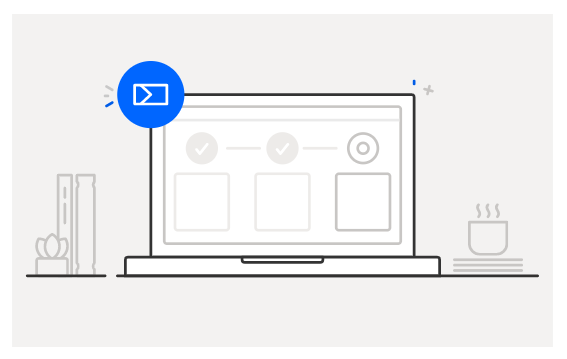
दूसरे शब्दों में, आप एक व्यवसाय प्रक्रिया प्रवाह का उपयोग कर सकते हैं ताकि लोगों को एक विशेष परिणाम प्राप्त करने के लिए कई चरणों का पालन किया जा सके। अकेले कर्मचारी प्रशिक्षण पर निर्भर रहने के बजाय, व्यवसाय प्रक्रिया प्रवाह कर्मचारी का मार्गदर्शन करता है और गलतियों से बचने में उनकी मदद करता है। स्वचालित कर सकते हैं कुछ टेम्पलेट्स का पता लगाएं। यदि आपने IFTTT का उपयोग किया है, तो आप इस अवधारणा से परिचित हैं। Power Automate टेम्प्लेट बिल्कुल IFTTT . में एप्लेट या रेसिपी की तरह होते हैं.
आप Power Automate टेम्प्लेट का यथावत उपयोग कर सकते हैं, या आप उन्हें अपनी विशिष्ट परिस्थितियों और लक्ष्यों के अनुरूप बनाने के लिए उनमें बदलाव कर सकते हैं। आरंभ करने के लिए यहां कुछ हैं।
उपयोगी स्वचालित प्रवाह टेम्पलेट
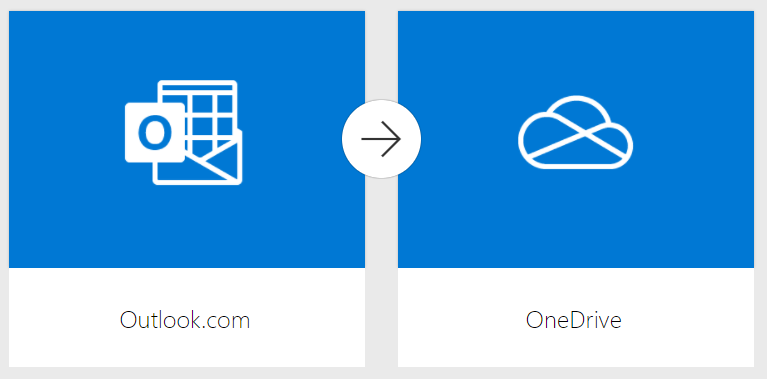
जब भी आपको अनुलग्नक के साथ कोई ईमेल प्राप्त होता है, तो अनुलग्नक आपके OneDrive में Power Automate से ईमेल अनुलग्नक नामक फ़ोल्डर में सहेजा जाएगा।
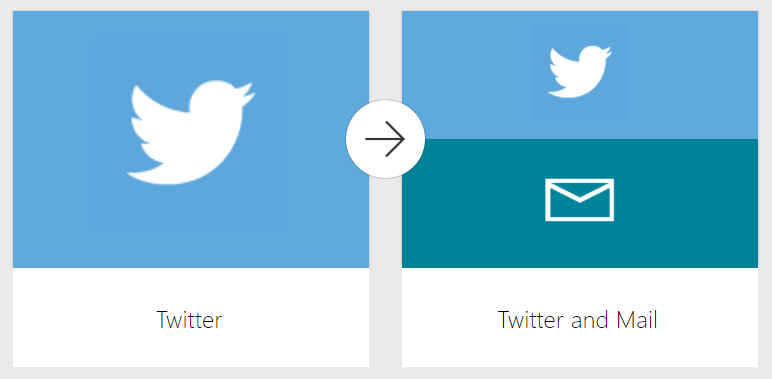
जब भी आपके द्वारा निर्दिष्ट किसी कीवर्ड के बारे में कोई ट्वीट होता है, तो Power Automate उस खाते के बारे में कुछ बुनियादी उपयोगकर्ता विवरणों के साथ एक ईमेल भेजेगा जिसने ट्वीट पोस्ट किया था।
उपयोगी इंस्टेंट फ़्लो टेम्प्लेट
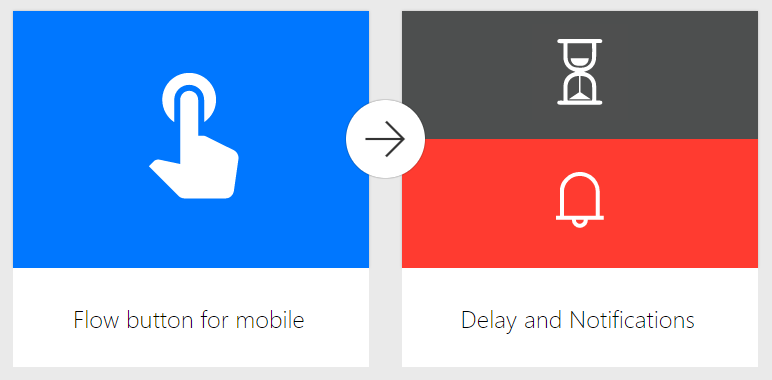
यह प्रवाह टेम्पलेट एक बटन बनाता है जो आपको एक कस्टम विलंबित अनुस्मारक भेजेगा।
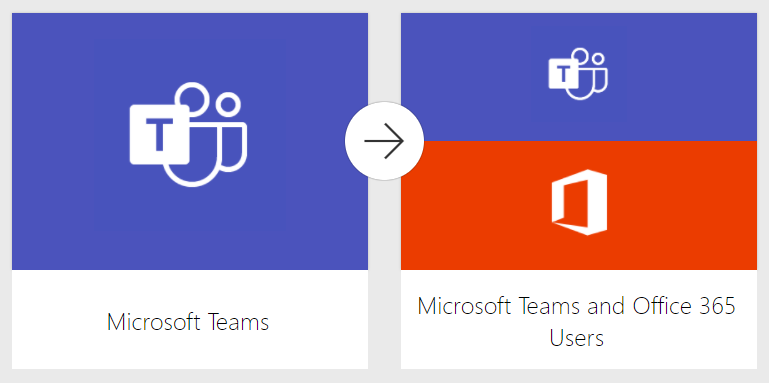
इस प्रवाह से आप Microsoft Teams चैनल या चैट से किसी संदेश के प्रेषक के साथ मीटिंग शेड्यूल कर सकते हैं।
उपयोगी शेड्यूल्ड फ़्लो टेम्प्लेट
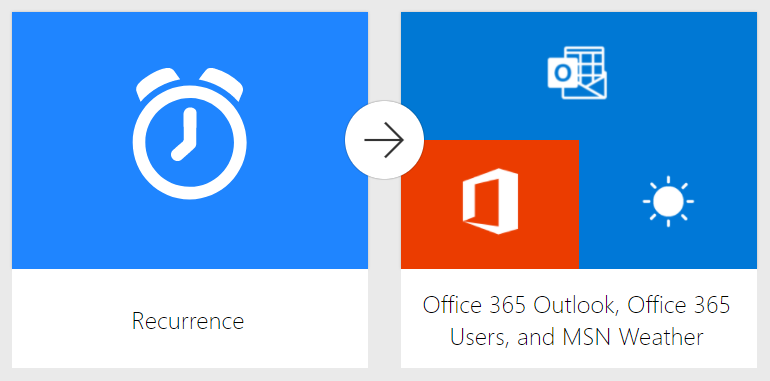
यह टेम्प्लेट आपके कैलेंडर को देखेगा और आपको आपके आने वाले सप्ताह का एक ईमेल सारांश भेजेगा, जिसमें फ़्लाइट, होटल और मौसम की जानकारी शामिल है।

यह उन लोगों के लिए बहुत अच्छा है जो कल के कार्यक्रम को देखना भूल जाते हैं लेकिन बार-बार ईमेल देखते हैं। यदि आपके द्वारा निर्दिष्ट समय से अगले दिन कोई मीटिंग होती है, तो यह आपके आउटलुक ईमेल पर एक रिमाइंडर भेजेगी।
उन चीजों को करने में अधिक समय व्यतीत करें जो कोई और नहीं कर सकता
पॉवर ऑटोमेट के लिए माइक्रोसॉफ्ट की टैगलाइन है, "जो महत्वपूर्ण है उसका ध्यान रखें। बाकी को स्वचालित करें। ” आपको स्वीकार करना होगा, उनके पास एक बिंदु है। यदि आप स्वचालित करते हैं जो स्वचालित किया जा सकता है, तो इससे आपको अधिक महत्वपूर्ण चीजों जैसे रणनीतिक, गहरी सोच और आराम के लिए अधिक समय मिलता है। भविष्य अब है, और यह आपके लिए रोबोटों को काम में लाने का समय है!